win10系统怎么录制屏幕 win10电脑录屏快捷键方法
更新时间:2024-03-19 13:41:50作者:runxin
当用户在win10电脑上玩游戏的时候,难免也想要将游戏的过程进行录制保存下来,而在微软系统中就自带有录制屏幕功能,然而许多用户都不懂得win10系统自带录屏快捷键的使用,对此win10系统怎么录制屏幕呢?其实方法很简单,这里小编就给大家分享一篇win10电脑录屏快捷键方法。
具体方法如下:
1、首先打开开始菜单,点击设置图标。
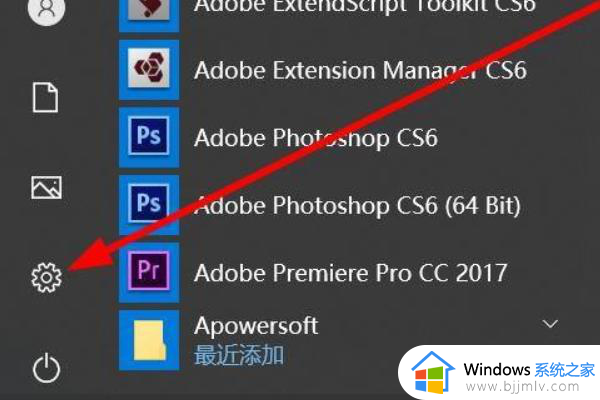
2、打开设置面板后,打开游戏选项。
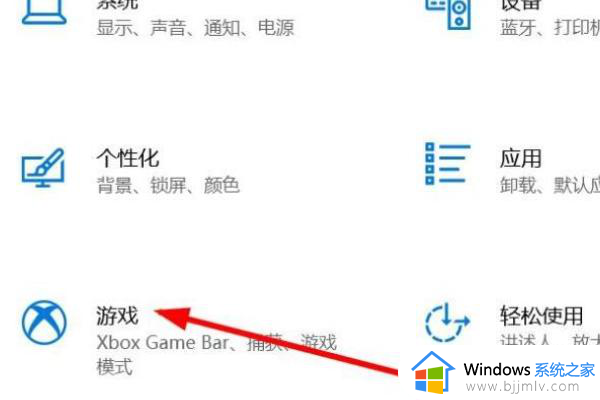
3、在游戏栏选项卡中,勾选使用游戏栏录制游戏剪辑、屏幕截图和广播即可开启屏幕录制的功能。
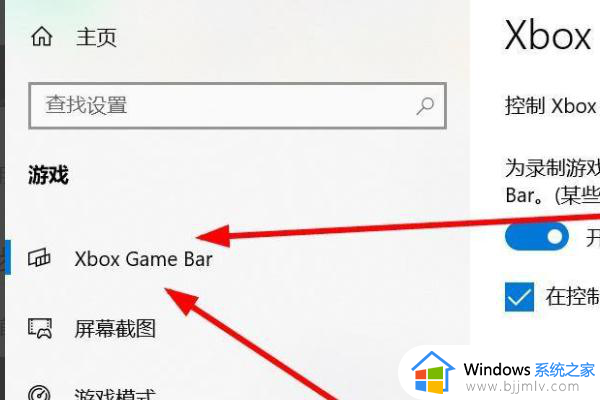
4、鼠标往下拖可以自定义屏幕录制的一些快捷键。默认win+G开启屏幕录制。

5、键盘敲win+G,启动录制程序,稍等片刻,便会弹出图示信息。
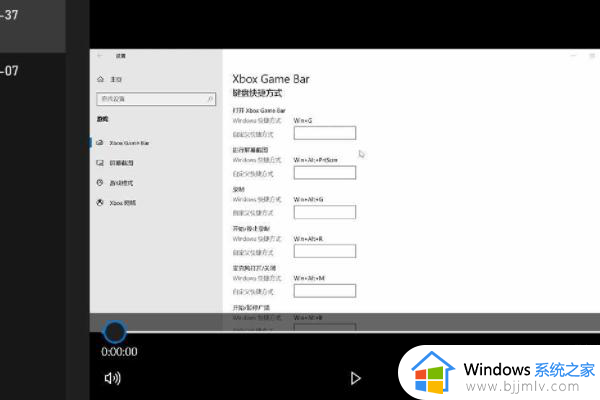
以上就是小编给大家带来的有关win10电脑录屏快捷键方法了,如果你也有相同需要的话,可以按照上面的方法来操作就可以了,希望本文能够对大家有所帮助。
win10系统怎么录制屏幕 win10电脑录屏快捷键方法相关教程
- win10自带屏幕录制快捷键是什么 win10录屏快捷键使用方法
- win10录屏快捷键是哪个键 win10录制屏幕快捷键如何使用
- win10自带的屏幕录制快捷键使用教程 win10系统屏幕录制快捷键怎么用
- win10电脑录屏怎么录屏快捷键 win10电脑屏幕录制快捷键是什么
- 电脑win10录屏快捷键是什么 win10录屏快捷键是哪个键
- windows10屏幕录制快捷键是什么 windows10屏幕录制是哪个键
- win10录制快捷键是哪个键 win10的录屏快捷键是什么
- win10录屏快捷键是什么 win10录屏快捷键怎么使用
- win10录屏快捷键是哪个 win10录屏快捷键ctrl加什么
- win10录屏快捷键没反应怎么办 电脑录屏win10快捷键用不了修复方法
- win10如何看是否激活成功?怎么看win10是否激活状态
- win10怎么调语言设置 win10语言设置教程
- win10如何开启数据执行保护模式 win10怎么打开数据执行保护功能
- windows10怎么改文件属性 win10如何修改文件属性
- win10网络适配器驱动未检测到怎么办 win10未检测网络适配器的驱动程序处理方法
- win10的快速启动关闭设置方法 win10系统的快速启动怎么关闭
win10系统教程推荐
- 1 windows10怎么改名字 如何更改Windows10用户名
- 2 win10如何扩大c盘容量 win10怎么扩大c盘空间
- 3 windows10怎么改壁纸 更改win10桌面背景的步骤
- 4 win10显示扬声器未接入设备怎么办 win10电脑显示扬声器未接入处理方法
- 5 win10新建文件夹不见了怎么办 win10系统新建文件夹没有处理方法
- 6 windows10怎么不让电脑锁屏 win10系统如何彻底关掉自动锁屏
- 7 win10无线投屏搜索不到电视怎么办 win10无线投屏搜索不到电视如何处理
- 8 win10怎么备份磁盘的所有东西?win10如何备份磁盘文件数据
- 9 win10怎么把麦克风声音调大 win10如何把麦克风音量调大
- 10 win10看硬盘信息怎么查询 win10在哪里看硬盘信息
win10系统推荐